
要素Yandexの Internet ExplorerまたはInternet ExplorerのYandexのバー(2012年まで存在していた古いバージョンの名前)についてアドインブラウザ用の形式で、ユーザのために提示され、自由に配布するアプリケーションです。本ソフトウェア製品の主なタスクは、Webブラウザの機能を拡張し、その使用性の向上です。
現時点では、従来のツールバーとは異なり、Yandexの要素は、オリジナルデザインの視覚的なブックマークを使用するために、いわゆる検索する「スマート文字列」、翻訳ツール、同期だけでなく、天気予報、音楽など多くのための拡張機能をユーザーに提供します。
のは、Yandexのアイテムをインストールする方法を理解してみましょう、どのようにそれらと削除を設定します。
Internet Explorerの11でYandexの要素をインストールします
- Internet Explorerを開き11とYandexの元素のサイトにアクセスしてください
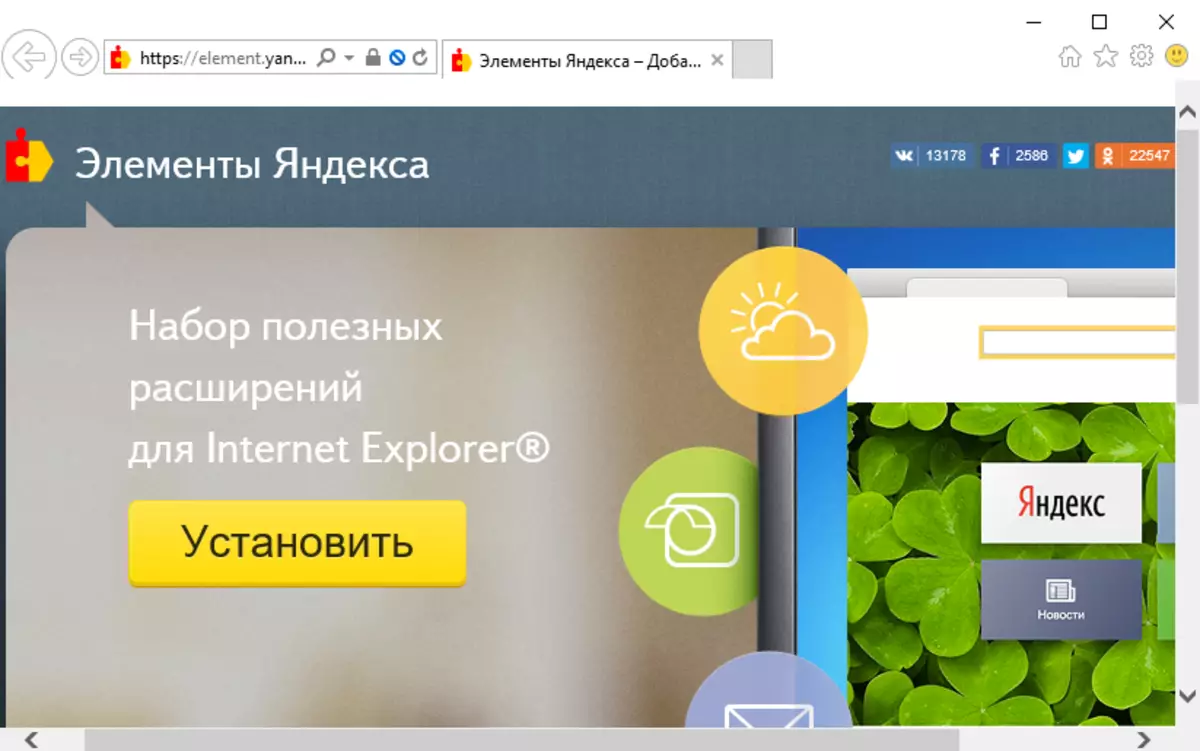
- ボタンを押すインストール
- ダイアログボックスでボタンをクリックします。実行
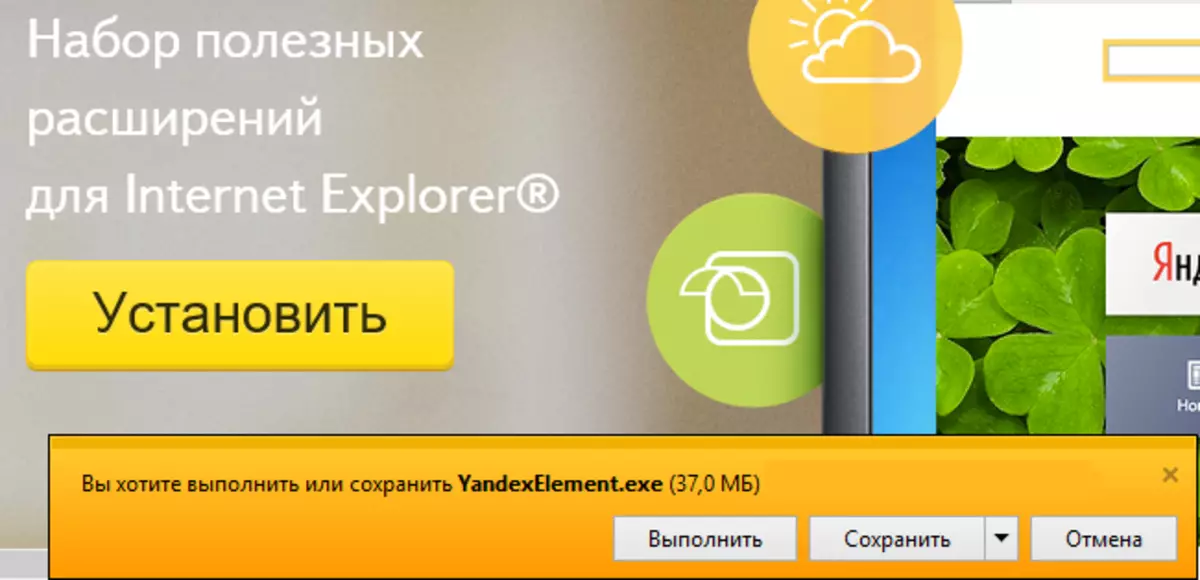
- 次は、アプリケーションのインストール・ウィザードを開始します。ボタンを押すインストール(あなたは、PCの管理者パスワードを入力する必要があります)
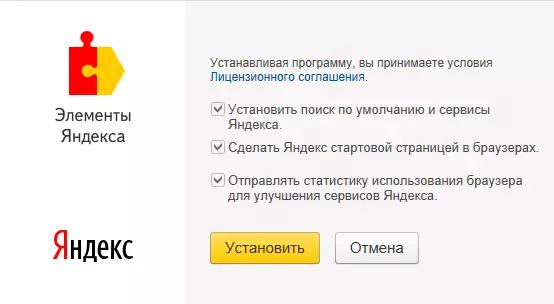
- インストールの最後に、クリックしてください準備
これは、Yandexの要素がインストールされ、Internet Explorerのバージョン7.0とし、その以降のリリースでのみ動作していることは注目に値します。
Internet Explorerの11でYandexの要素を設定します
すぐにYandexのの要素をインストールし、ブラウザを再起動した後、あなたはそれらを設定することができます。
- Internet Explorerを開き11ボタンをクリックしてください。設定を選択してください Webブラウザの下部に表示されます

- ボタンを押す全て可能にする視覚的なブックマークとYandexの要素を有効にするか、別々にこれらの設定を有効にするには
![[設定要素YANDEX]を選択します](/userfiles/134/8104_6.webp)
- ボタンを押す準備
- 次に、Yandexのパネルが表示されます上記のブラウザを再起動した後。これを設定するには、を押し、任意の項目で、コンテキストメニューのボタンを右クリックします。曲
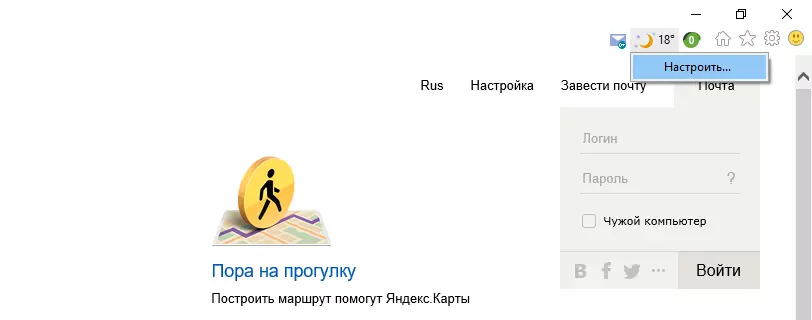
- 窓の中に設定あなたが適切なパラメータの選択を完了します。
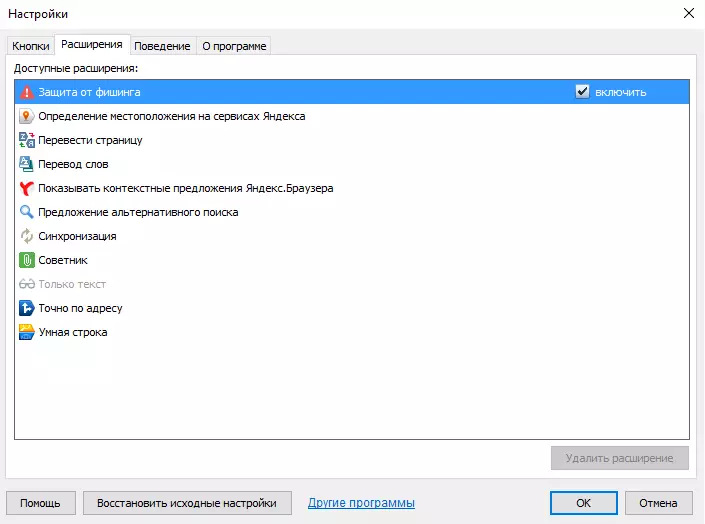
Internet Explorerの11でYandexの要素を削除します
Internet Explorerの11のためのYandexのの要素は、コントロールパネルを介して他のWindowsアプリケーションと同じ方法で削除されます。
- 開けるコントロールパネルそしてを押すプログラムとコンポーネント
- インストールされているプログラムの一覧では、Yandexの要素を見つけてクリック消去
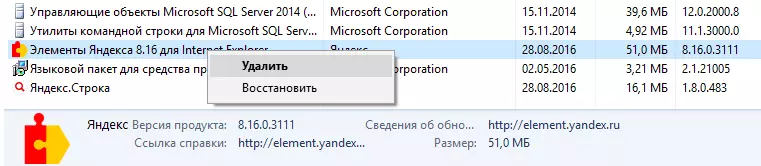
あなたは、Internet Explorer 11のため、configureと削除Yandexの要素は非常にシンプル見ることができるようなので、お使いのブラウザを用いた実験を恐れないでください!
